Python 官方文档:入门教程 => 点击学习
(一)安装python 2.7 在官网下载Python,并安装,我的安装路径是D:\Program Files\Python。安装完成后编辑环境变量Path,在其后添加;D:\Program Files\Python。(注意前面的分号)
(一)安装python 2.7
在官网下载Python,并安装,我的安装路径是D:\Program Files\Python。安装完成后编辑环境变量Path,在其后添加;D:\Program Files\Python。(注意前面的分号)
(二)安装Vim
在官网下载gvim,并安装,我的安装路径是D:\Program Files\Vim。安装完成后编辑环境变量Path,在其后添加;D:\Program Files\Vim\vim73。
(三)安装Exuberant Ctags
Ctags用于生成tags文件,Vim可用其实现跳转功能,也可被其他插件调用。所谓跳转就是可以随时转到自己想要的函数、类型、结构体、类等等的定义处。比如光标处于任意位置时可以普通模式下输入
:ta func_name
就可以直接将光标定位到func_name寒暑处。当然,其他的命名也可以使用这种方法进行快速定位。另外就是可以在光标指向一个函数名称时按下Ctrl+],马上跳转到这个函数的定义。在跳转到定义位置后,可以按下Ctrl+o快速返回原来的编辑位置。需要明确一下ctags和tags的区别:ctags是一个exe文件,用于生成tags文件,tags文件是当前目录下所有源文件的标签链接文件。在一个没有ctags的Vim中只是无法生成新的tags文件,但已有的tags文件依然可以使用。
通常我们不会单独使用Ctags,一般是配合Taglist等插件使用。
在官网下载Ctags,将文件夹内的ctags.exe放到任意文件夹,如D:\OpenSource\Vim(注意文件路径不能有空格或中文字符,否则Taglist等插件不能找到ctags.exe的位置)。最好是放到D:\Program Files\Vim\vim73,这样后面就不需要复杂的设置了。
(四)安装Taglist
在官网上下载Taglist,将taglist.vim放入安装目录的plugin文件夹下,我的是D:\Program Files\Vim\vim73\plugin。
有了Ctags和Taglist,我们就可以轻松查看文件中包含的函数、类、变量等。
在官网上下载Pydiction,将python_pydiction.vim、complete_dict和pydiction.py三个文件放到D:\Program Files\Vim\vim73\ftplugin。使用时Tab键就可以进行自动补全。
(六)配置_vimrc
一般该文件在安装目录的上一层,我的在D:\Program Files\Vim。我们需要让Taglist找到ctags.exe,并设置其为默认打开。
设置Pydiction的complete-dict位置,并设置默认高度为20。
添加如下几句:
let Tlist_Ctags_Cmd='D:\OpenSource\Vim\ctags.exe'
let Tlist_Auto_Open=1
let g:pydiction_location = 'D:\Program Files\Vim\vim73\ftplugin\complete-dict'
let g:pydiction_menu_height = 20
如果将ctags.exe放到了D:\Program Files\Vim\vim73,那需将第一句改为
let Tlist_Ctags_Cmd='ctags.exe'
(七)添加Python快捷键
由于gvim的2.73版本已经集成了Python的语法高亮插件python.vim,所以至此我们有了Python的编辑器,接下来就是设置快捷键以实现python的编译。可通过以下语句实现:
map <F12> :!python.exe %
这样就可以在Vim中直接调用python.exe运行py脚本。对于一个脚本,可以按F12键,并按Enter键运行程序。
(八)例子
对于如下程序,
def run(name)
print name, 'running'
print run('your name')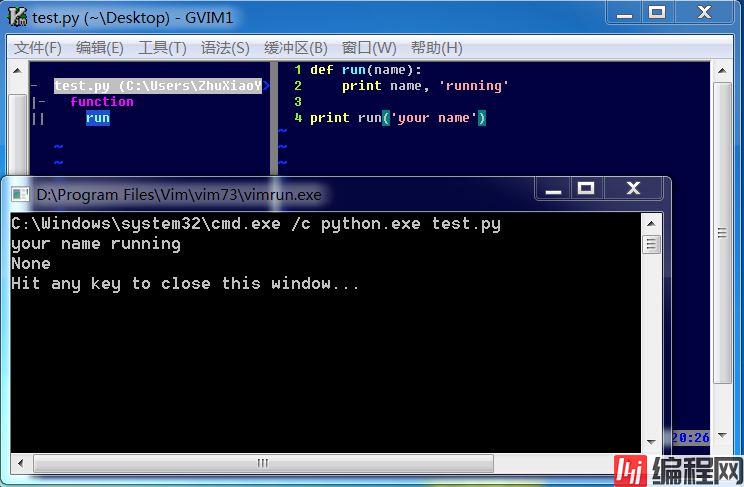
至此,我们就可以方便的使用Vim来编辑运行py了,enjoy it ^_^
--结束END--
本文标题: Windows环境下配置Vim为Pyth
本文链接: https://www.lsjlt.com/news/189038.html(转载时请注明来源链接)
有问题或投稿请发送至: 邮箱/279061341@qq.com QQ/279061341
下载Word文档到电脑,方便收藏和打印~
2024-03-01
2024-03-01
2024-03-01
2024-02-29
2024-02-29
2024-02-29
2024-02-29
2024-02-29
2024-02-29
2024-02-29
回答
回答
回答
回答
回答
回答
回答
回答
回答
回答
0